Hoe BurnsRAT verwijderen van geïnfecteerde systemen
![]() Geschreven door Tomas Meskauskas op
Geschreven door Tomas Meskauskas op
Wat voor soort malware is BurnsRAT?
BurnsRAT is malware waarmee cybercriminelen op afstand toegang kunnen krijgen tot de geïnfecteerde computer. Dit type malware staat bekend als een Remote Administration Trojan. Er is waargenomen dat bedreigers BurnsRAT gebruiken als hulpmiddel om andere schadelijke software te implementeren. Als BurnsRAT aanwezig is in het systeem, moet het onmiddellijk worden geëlimineerd om mogelijke schade te voorkomen.
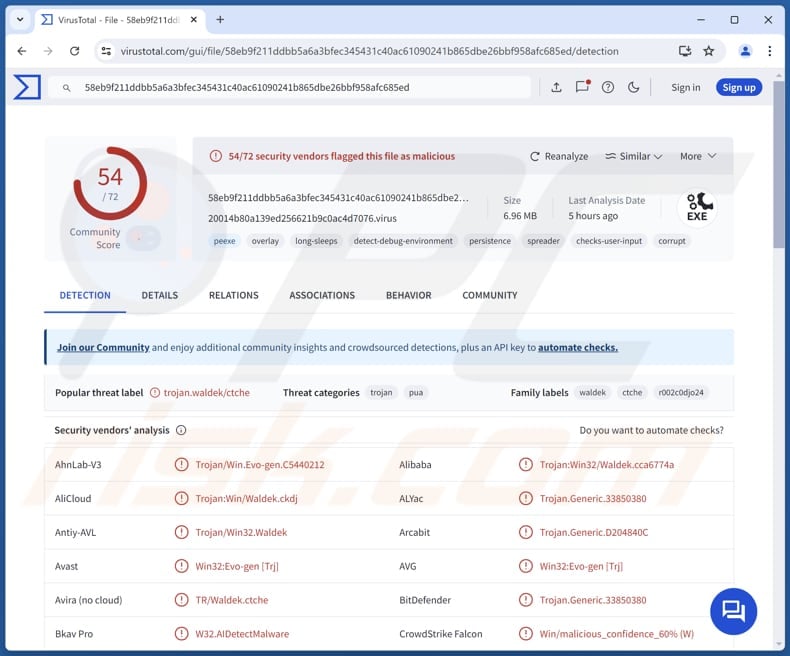
Meer over BurnsRAT
BurnsRAT staat erom bekend dat het wordt gebruikt als onderdeel van een bredere aanvalsketen om toegang te krijgen tot gerichte systemen. Het werkt als een remote access trojan (RAT), waardoor aanvallers controle krijgen over geïnfecteerde apparaten, zonder dat het slachtoffer hiervan op de hoogte is. BurnsRAT wordt waarschijnlijk gebruikt om informatiedieven in te zetten.
BurnsRAT stelt aanvallers in staat om gespecialiseerde payloads te droppen die zijn ontworpen om gevoelige gegevens te oogsten, zoals inloggegevens, financiële informatie, ID-kaartgegevens, systeemgegevens en meer. Deze mogelijkheid maakt het een waardevol hulpmiddel voor aanvallers die gestolen gegevens te gelde willen maken of verdere aanvallen willen faciliteren.
Gestolen gegevens die zijn verzameld door informatiedieven die via BurnsRAT worden ingezet, kunnen voor verschillende kwaadaardige doeleinden worden gebruikt. Aanvallers kunnen de gegevens verkopen op dark web-markten, identiteitsdiefstal en financiële fraude plegen, phishing-campagnes lanceren en andere acties uitvoeren. BurnsRAT kan ook worden gebruikt om andere schadelijke payloads te droppen.
Het kan bijvoorbeeld worden gebruikt om ransomware te verspreiden. Dit soort malware versleutelt de bestanden van het slachtoffer, waardoor ze ontoegankelijk worden. De aanvallers eisen vervolgens losgeld, meestal in cryptocurrency, in ruil voor het herstellen van de toegang tot de bestanden. De gegevens kunnen permanent verloren gaan of uitlekken als het slachtoffer weigert of niet kan betalen.
Het is ook belangrijk op te merken dat BurnsRAT verborgen kan blijven terwijl het zijn schadelijke payload levert. Dit toont het belang aan van het gebruik van betrouwbare beveiligingstools om bedreigingen op tijd te detecteren en te verwijderen.
| Naam | BurnsRAT Trojaanse toegang op afstand |
| Type bedreiging | Trojaans paard, virus dat wachtwoorden steelt, malware voor bankieren, spyware. |
| Namen van detectie | Avast (Win32:Evo-gen [Trj]), Combo Cleaner (Trojan.Generic.33850380), ESET-NOD32 (Een variant van Generik.IBUCGGS), Kaspersky (Trojan.Win32.Waldek.cgol), Microsoft (Trojan:Win32/Casdet!rfn), Volledige lijst (VirusTotal) |
| Symptomen | Trojaanse paarden zijn ontworpen om heimelijk te infiltreren in de computer van het slachtoffer en zich stil te houden. Er zijn dus geen specifieke symptomen zichtbaar op een geïnfecteerde machine. |
| Distributiemethoden | Geïnfecteerde e-mailbijlagen, schadelijke online advertenties, social engineering, softwarekrakers. |
| Schade | Gestolen wachtwoorden en bankgegevens, identiteitsdiefstal, de computer van het slachtoffer toegevoegd aan een botnet. |
| Malware verwijderen (Windows) | Om mogelijke malware-infecties te verwijderen, scant u uw computer met legitieme antivirussoftware. Onze beveiligingsonderzoekers raden aan Combo Cleaner te gebruiken. |
RAT's in het algemeen
RAT's zijn gevaarlijke tools waarmee aanvallers op afstand de controle kunnen overnemen over het systeem van een slachtoffer. Ze kunnen gevoelige informatie stelen, malware verspreiden en aanzienlijke schade aanrichten. Sterke beveiligingsmaatregelen, zoals regelmatige software-updates en systeemscans zijn essentieel om je te verdedigen tegen RAT's.
Voorbeelden van RAT's zijn WezRat, RunningRAT, en ElizaRAT.
Hoe is BurnsRAT mijn computer binnengedrongen?
Cybercriminelen hebben BurnsRAT zien verspreiden via een JavaScript-bestand dat vermomd is met een naam die lijkt op een inkoopverzoek. Dit bestand wordt via e-mail verzonden. Wanneer het script wordt uitgevoerd, worden extra bestanden gedownload, waaronder een lokdocument, een schadelijk uitvoerbaar bestand (BLD.exe) en een hulpscript.
De lokvogel wordt geopend om legitiem te lijken, terwijl het hulpscript de schadelijke payload start. Het BLD.exe bestand, vermomd als een legitiem installatieprogramma, voert een DLL side-loading aanval uit. Het misbruikt een legitieme toepassing om een kwaadaardige DLL te laden, waardoor aanvallers controle over het systeem kunnen krijgen.
Hoe voorkomt u de installatie van malware?
Download apps en bestanden alleen van betrouwbare bronnen, zoals officiële websites of app stores, en blijf uit de buurt van illegale software of hackingtools. Wees voorzichtig met e-mails van onbekende afzenders, vooral die met onverwachte koppelingen of bijlagen. Klik niet op pop-ups, advertenties of links op onbetrouwbare websites.
Weiger meldingen van verdachte websites. Houd uw systeem en software up-to-date en gebruik gerenommeerde beveiligingsprogramma's om uw apparaten te beveiligen. Als u denkt dat uw computer al is geïnfecteerd, raden we u aan een scan uit te voeren met Combo Cleaner om geïnfiltreerde malware automatisch te verwijderen.
Schadelijke bijlage die BurnsRAT (securelist.com) verspreidt:
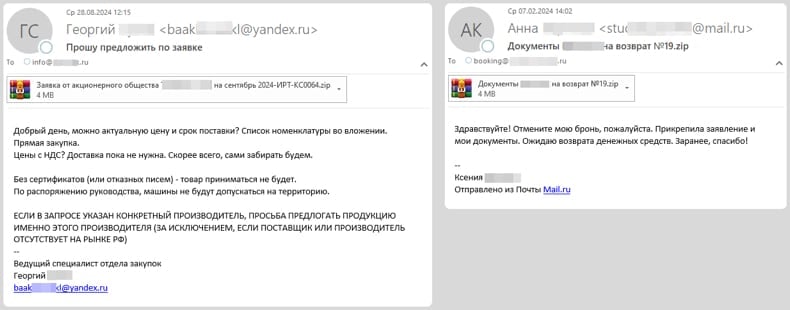
Onmiddellijke automatische malwareverwijdering:
Handmatig de dreiging verwijderen, kan een langdurig en ingewikkeld proces zijn dat geavanceerde computer vaardigheden vereist. Combo Cleaner is een professionele automatische malware verwijderaar die wordt aanbevolen om malware te verwijderen. Download het door op de onderstaande knop te klikken:
▼ DOWNLOAD Combo Cleaner
De gratis scanner controleert of uw computer geïnfecteerd is. Om het volledige product te kunnen gebruiken moet u een licentie van Combo Cleaner kopen. Beperkte proefperiode van 7 dagen beschikbaar. Combo Cleaner is eigendom van en wordt beheerd door Rcs Lt, het moederbedrijf van PCRisk. Lees meer. Door het downloaden van software op deze website verklaar je je akkoord met ons privacybeleid en onze algemene voorwaarden.
Snelmenu:
- Wat is BurnsRAT?
- STAP 1. Handmatige verwijdering van BurnsRAT malware.
- STAP 2. Controleer of je computer schoon is.
Hoe verwijder ik malware handmatig?
Het handmatig verwijderen van malware is een ingewikkelde taak - meestal is het het beste om antivirus- of antimalwareprogramma's dit automatisch te laten doen. Om deze malware te verwijderen, raden we aan Combo Cleaner te gebruiken.
Als u malware handmatig wilt verwijderen, is de eerste stap het identificeren van de naam van de malware die u probeert te verwijderen. Hier is een voorbeeld van een verdacht programma dat wordt uitgevoerd op de computer van een gebruiker:

Als je de lijst met programma's die op je computer worden uitgevoerd hebt gecontroleerd, bijvoorbeeld met taakbeheer, en een programma hebt geïdentificeerd dat er verdacht uitziet, moet je doorgaan met deze stappen:
 Download een programma genaamd Autoruns. Dit programma toont automatisch opstartende toepassingen, register- en bestandssysteemlocaties:
Download een programma genaamd Autoruns. Dit programma toont automatisch opstartende toepassingen, register- en bestandssysteemlocaties:

 Start je computer opnieuw op in Veilige modus:
Start je computer opnieuw op in Veilige modus:
Gebruikers van Windows XP en Windows 7: Start je computer op in Veilige modus. Klik op Start, klik op Afsluiten, klik op Opnieuw opstarten, klik op OK. Druk tijdens het opstarten van de computer meerdere keren op de F8-toets op je toetsenbord totdat je het menu Geavanceerde opties van Windows ziet en selecteer vervolgens Veilige modus met netwerken uit de lijst.

Video die laat zien hoe je Windows 7 start in "Veilige modus met netwerk":
Windows 8 gebruikers: Start Windows 8 op in Veilige modus met netwerk - Ga naar het Windows 8 Startscherm, typ Geavanceerd, selecteer in de zoekresultaten Instellingen. Klik op Geavanceerde opstartopties, selecteer in het geopende venster "Algemene pc-instellingen" Geavanceerd opstarten.
Klik op de knop "Nu opnieuw opstarten". Je computer wordt nu opnieuw opgestart in het menu "Geavanceerde opstartopties". Klik op de knop "Problemen oplossen" en vervolgens op de knop "Geavanceerde opties". Klik in het scherm met geavanceerde opties op "Opstartinstellingen".
Klik op de knop "Opnieuw opstarten". Je pc zal opnieuw opstarten in het scherm Opstartinstellingen. Druk op F5 om op te starten in Veilige modus met netwerk.

Video die laat zien hoe je Windows 8 opstart in "Veilige modus met netwerk":
Windows 10-gebruikers: Klik op het Windows-logo en selecteer het Power-pictogram. Klik in het geopende menu op "Opnieuw opstarten" terwijl je de toets "Shift" op je toetsenbord ingedrukt houdt. Klik in het venster "Een optie kiezen" op "Problemen oplossen" en selecteer vervolgens "Geavanceerde opties".
Selecteer in het menu "Geavanceerde opties" "Opstartinstellingen" en klik op de knop "Opnieuw opstarten". In het volgende venster moet je op de toets "F5" op je toetsenbord klikken. Hierdoor wordt je besturingssysteem opnieuw opgestart in de veilige modus met netwerken.

Video die laat zien hoe je Windows 10 start in "Veilige modus met netwerk":
 Pak het gedownloade archief uit en voer het bestand Autoruns.exe uit.
Pak het gedownloade archief uit en voer het bestand Autoruns.exe uit.

 Klik in de Autoruns-toepassing op "Options" (Opties) bovenaan en schakel de opties "Hide Empty Locations" (Lege locaties verbergen) en "Hide Windows Entries" (Windows items verbergen) uit. Klik na deze procedure op het pictogram "Vernieuwen".
Klik in de Autoruns-toepassing op "Options" (Opties) bovenaan en schakel de opties "Hide Empty Locations" (Lege locaties verbergen) en "Hide Windows Entries" (Windows items verbergen) uit. Klik na deze procedure op het pictogram "Vernieuwen".

 Controleer de lijst van de Autoruns-toepassing en zoek het malwarebestand dat je wilt verwijderen.
Controleer de lijst van de Autoruns-toepassing en zoek het malwarebestand dat je wilt verwijderen.
Je moet het volledige pad en de naam opschrijven. Merk op dat sommige malware procesnamen verbergt onder legitieme Windows procesnamen. In dit stadium is het erg belangrijk om te voorkomen dat systeembestanden worden verwijderd. Nadat u het verdachte programma hebt gevonden dat u wilt verwijderen, klikt u met de rechtermuisknop op de naam en kiest u "Verwijderen".

Nadat u de malware hebt verwijderd via de toepassing Autoruns (dit zorgt ervoor dat de malware niet automatisch wordt uitgevoerd bij de volgende keer opstarten van het systeem), moet u zoeken naar de naam van de malware op uw computer. Zorg ervoor dat u verborgen bestanden en mappen inschakelt voordat u verder gaat. Als je de bestandsnaam van de malware vindt, verwijder deze dan.

Start je computer opnieuw op in de normale modus. Als je deze stappen volgt, zou je alle malware van je computer moeten verwijderen. Houd er rekening mee dat voor het handmatig verwijderen van bedreigingen geavanceerde computervaardigheden vereist zijn. Als je deze vaardigheden niet hebt, laat het verwijderen van malware dan over aan antivirus- en antimalwareprogramma's.
Deze stappen werken mogelijk niet bij geavanceerde malware-infecties. Zoals altijd is het beter om een infectie te voorkomen dan om malware later te verwijderen. Om uw computer veilig te houden, installeert u de nieuwste updates van het besturingssysteem en gebruikt u antivirussoftware. Om er zeker van te zijn dat uw computer vrij is van malware-infecties, raden we u aan uw computer te scannen met Combo Cleaner.
Veelgestelde vragen (FAQ)
Mijn computer is geïnfecteerd met BurnsRAT malware, moet ik mijn opslagapparaat formatteren om er vanaf te komen?
In de meeste gevallen kan malware effectief worden verwijderd met behulp van gerenommeerde beveiligingsprogramma's zonder dat het nodig is om uw apparaat te formatteren. Deze hulpprogramma's kunnen schadelijke bestanden detecteren en verwijderen terwijl je gegevens worden beschermd.
Wat zijn de grootste problemen die malware kan veroorzaken?
Malware kan ernstige problemen veroorzaken zoals identiteitsdiefstal en financieel verlies. Het kan ook de systeemprestaties verminderen, de beveiliging verzwakken en onbevoegden toegang geven tot apparaten. In sommige gevallen verspreidt het zich naar andere apparaten of netwerken en installeert het aanvullende schadelijke programma's op geïnfecteerde systemen.
Wat is het doel van BurnsRAT?
Bedreigers gebruiken BurnsRAT om schadelijke payloads te implementeren en uit te voeren op aangetaste apparaten.
Hoe is BurnsRAT mijn computer binnengedrongen?
BurnsRAT is waarschijnlijk je computer geïnfiltreerd via een bedrieglijke e-mail met een schadelijke bijlage vermomd als een document.
Beschermt Combo Cleaner mij tegen malware?
Combo Cleaner kan malware identificeren en verwijderen van je computer. Het is belangrijk om te vermelden dat geavanceerde malware verborgen kan zijn in het systeem, dus het is raadzaam om een volledige scan uit te voeren om het te detecteren en te verwijderen.
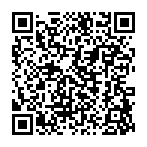
▼ Toon discussie